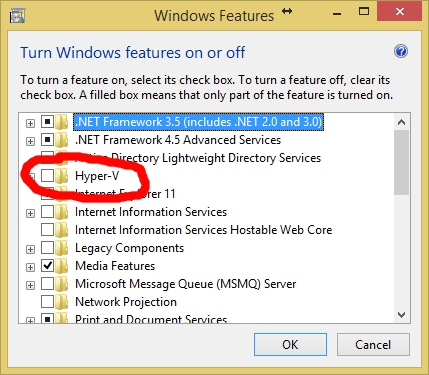یہ مضمون آپ کو گیمنگ کی کارکردگی کو بڑھانے میں مدد کرنے کا آسان ترین اور تیز ترین طریقہ دکھائے گا۔ اس کے لئے ایک انتہائی متعلقہ پروگرام کی مثال پر ، کھیل شروع کرتے وقت سسٹم کو بہتر بنانے اور فریموں کی تعداد میں اضافہ کرنے کا آسان عمل دکھایا جائے گا۔
وائز گیم گیم بوسٹر مستقل طور پر اپ ڈیٹ کرنے ، زبانوں کی ایک مہذب تعداد کے لئے معاونت ، نیز کم تقاضوں اور پیرامیٹرز کو دستی طور پر ایڈجسٹ کرنے کی اہلیت کے لحاظ سے اپنے ینالاگ سے مختلف ہے۔
کھیل ہی کھیل میں بوسٹر
1. پہلے رن

ہم تجویز کرتے ہیں کہ پروگرام کے پہلے آغاز میں کھیلوں کی خود بخود تلاشی سے انکار نہ کریں ، اس سے مستقبل میں ان کی شروعات آسان ہوجائے گی۔ کسی بھی صورت میں ، آپ ہمیشہ دستی طور پر مین ونڈو میں کھیل شامل کرسکتے ہیں۔ شامل کرنے کے لئے دو اختیارات ہیں: ایک مخصوص مثال فائل کو منتخب کرکے خود کار طریقے سے "کھیلوں کی تلاش" اور "گیم شامل کریں" کا طریقہ۔
2. ونڈوز نیٹ ورک اور شیل کی اصلاح
آپ "فکس" بٹن پر کلک کرسکتے ہیں اور تمام تجویز کردہ اشیا خود بخود ٹھیک ہوجائیں گی۔ بہر حال ، دستی طور پر یہ دیکھنا بہتر ہے کہ کون سے سسٹم کے پیرامیٹرز متاثر ہوں گے۔

ایسا کرنے کے لئے ، "اصلاح" پر کلک کریں یا "سسٹم" ٹیب پر جائیں۔ پورے اسکرین ایپلی کیشنز کی کارکردگی کے لحاظ سے نیٹ ورک اور انٹرفیس کو بہتر بنانے کے لئے تجویز کردہ پیرامیٹرز کے ساتھ ، نظام کی استحکام پر کیا اثر پڑتا ہے اس کی ایک فہرست ظاہر ہوتی ہے۔
3. غیر ضروری درخواستوں کی تکمیل
"عمل" کے ٹیب پر جائیں یا مرکزی ونڈو میں "ختم" کے بٹن پر کلک کریں۔ آپ کو چلانے والے عمل کی ایک فہرست نظر آئے گی جس میں وہ ترجیح دیتے ہیں جس میموری کی ترجیح دیتے ہیں۔ آپ گروپ بندی کو "پروسیسر" میں تبدیل کرسکتے ہیں۔
ہر عمل کو دستی طور پر مکمل کرنا بہتر ہے ، خاص طور پر ، عام طور پر فہرست میں سب سے پہلے براؤزر ہوتا ہے۔ یہ یقینی بنانا ضروری ہے کہ غیر محفوظ تبدیلیوں کے ساتھ کوئی اہم ٹیب موجود نہیں ہیں ، اور تب ہی انہیں بند کردیں۔

نظام کے اہم عمل جو نظام کے کام کو متاثر کرتے ہیں وہ یہاں ظاہر نہیں کیے گئے ہیں۔ لہذا آپ پروسیسر کو پریشان کرنے والی تقریبا ہر وہ چیز محفوظ طریقے سے ختم کرسکتے ہیں ، سوائے ڈرائیوروں سے متعلق پروگراموں کے (ریئلٹیک ، این وڈیا اور دوسرے معاونین)۔ خود کار طریقے سے ، پروگرام بہت سارے عملوں کو بند کرنے سے ڈرتا ہے ، اور کھیل کے بوجھ کو تیز کرنے کے ل only صرف انتہائی وسائل سے وابستہ افراد پر توجہ دیتا ہے۔
4. غیر ضروری خدمات بند کرو
مرکزی خدمات میں "خدمات" ٹیب پر جائیں یا "اسٹاپ" پر کلک کریں۔

اس ٹیب پر ، سسٹم پروگرام پہلے ہی ظاہر کیے گئے ہیں ، لاپرواہی رکنے سے غلطیاں ہوسکتی ہیں۔ لہذا بہتر ہے کہ پروگرام پر اعتماد کریں اور صرف وہی مکمل کریں جس میں پیلے رنگ کا نشان لگا ہوا ہو۔
5. اصل ترتیبات کو بحال کریں

وائز گیم بوسٹر میں ، ایونٹ لاگ کو برقرار رکھا جاتا ہے ، آپ کسی بھی عمل کو پیچھے چھوڑ سکتے ہیں ، خدمات اور عمل کو شروع کرسکتے ہیں اور اصل ترتیبات کو بھی اصلاح میں بحال کرسکتے ہیں۔ ایسا کرنے کے لئے ، پروگرام کے اوپری دائیں کونے میں "بحال" پر کلک کریں۔
یہ بھی ملاحظہ کریں: کھیلوں کو تیز کرنے کے پروگرام
اس طرح ، آپ لیپ ٹاپ پر کامیابی کے ساتھ گیم کو تیز کرسکتے ہیں۔ غیر ضروری عمل اور خدمات میموری اور پروسیسر کی طاقت ختم کرنے سے باز آ جائیں گی ، اور ونڈوز انٹرفیس پیرامیٹرز کی اصلاح سے لیپ ٹاپ کے تمام وسائل صرف ایک ہی فعال فل سکرین ایپلی کیشن پر مرکوز ہوں گے۔
اگر آپ کے پاس ایک مجرد گرافکس کارڈ ہے تو ، اس کی سفارش کی جاتی ہے کہ اس کے ایکسلریشن کے ساتھ تجربہ کریں ، اضافی طور پر ایم ایس آئی آفٹ برنر یا ای وی جی اے پریسجن ایکس کا استعمال کریں۔